Ibland finns det situationer när Windows Vista-operativsystemet slutar fungera normalt. Konstant spontan omstart, bromsning och andra effekter av instabilt arbete. Detta kan hända efter installation av ett program som kan få operativsystemet att krascha. Lyckligtvis är det i sådana situationer inte alls nödvändigt att installera om operativsystemet. Windows Vista har en återställningsfunktion som du kan använda för att återställa operativsystemet till dess tidigare tillstånd.
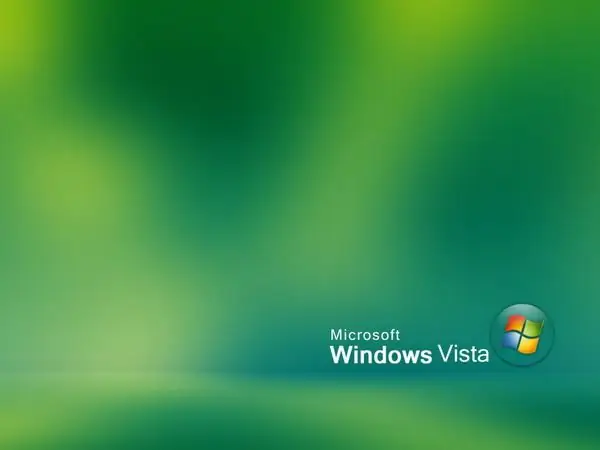
Instruktioner
Steg 1
Klicka på "Start" och välj "Kontrollpanelen". När du går till "Kontrollpanelen" hittar du raden "Visa" i det övre högra hörnet. Det kommer att finnas en pil bredvid den. Klicka på den med vänster musknapp och välj "Små ikoner" i fönstret som visas. Nu på "Kontrollpanelen" hitta "Recovery" -parametern och klicka på den med vänster musknapp.
Steg 2
Ett fönster visas där du kan starta proceduren för systemåterställning. Välj "Starta systemåterställning" i den. En dialogruta med inledande information visas. Läs den och klicka på "Nästa". En lista med återställningspunkter visas i nästa fönster. Varje återställningspunkt har ett "Datum för skapande" och "Beskrivning" bredvid. "Datum för skapande" betyder att om du väljer denna punkt kommer operativsystemet att återgå till det läge då denna punkt skapades.
Steg 3
När du har valt en återställningspunkt klickar du på Nästa. I nästa fönster startar du återställningsförfarandet. För att göra detta måste du klicka på "Slutför". Därefter ska datorn startas om. Då börjar processen att rulla tillbaka operativsystemet till ett tidigt tillstånd. Det kommer att finnas ett fält på skärmen som visar status för återställningsprocessen för Windows Vista. Så snart detta fält når slutet startar datorn om och systemet startar i normal drift. Om återställningsfältet har nått slutet och datorn inte startar om automatiskt, starta om den manuellt.
Steg 4
Om operativsystemet inte startar alls och du inte kan starta återställningsprocessen måste du logga in på systemet med "Säkert läge". För att göra detta, tryck direkt på F8-tangenten direkt efter att du startat datorn. Ett fönster visas där du kan välja alternativet att starta Windows. Välj "Säkert läge". Vänta på att Windows startar i felsäkert läge. Ytterligare åtgärder är desamma som i föregående fall.






